本文将讲述如何在excel中按背景颜色对单元格进行计数和求和。如何通过用户自定义函数来按单元格的背景颜色统计单元格的数量。如何在excel中按背景颜色求和单元格。
excel按背景颜色计算和求和单元格
在Microsoft Excel中没有用于按颜色计数或求和单元格的特定函数,因此您可以尝试编写新的用户定义函数,以根据背景颜色对单元格求和或计数。
假设您有一个表格,其中当前工作表中的单元格范围是有背景颜色的。如果要计算有色单元格的数量,例如,此单元格区域中的蓝色或红色数量,您可以创建新的用户定义函数来实现统计。
因此,您可以创建以下用户定义的函数,以按单元格的背景颜色对单元格进行计数和求和,只需参考以下步骤:
步骤1:打开您的Excel工作簿,然后单击开发工具选项卡下的“Visual Basic”命令,或者只需按“ALT F11”快捷方式。
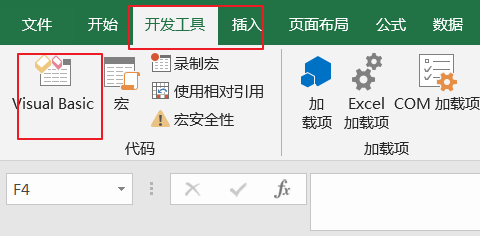
步骤2:然后将出现“Visual Basic编辑器”窗口。
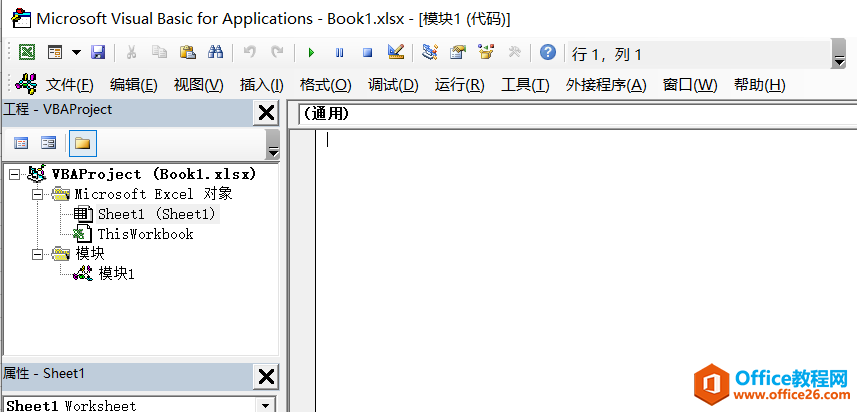
步骤3:单击“插入” – >“模块”以创建新模块。
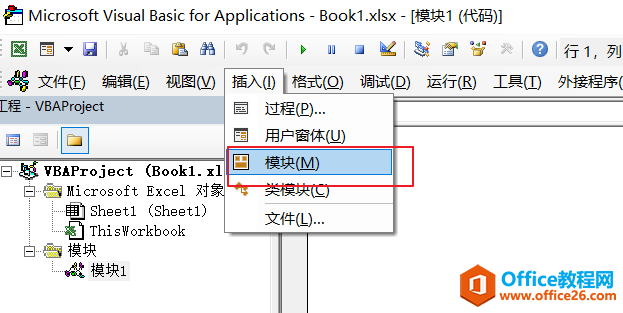
如何将excel行或列中的单元格区域组合或合并到excel中的一个单元格中,并以特定的字符分隔
本文将讲述如何将行或列中的多个单元格组合成一个具有指定分隔字符的单元格,例如:逗号,井号,空格,分号等。我们改如何来合并呢?本文将通过下面的两种方法,将行或列中的单元格
步骤4:将以下VBA代码粘贴到代码窗口中。然后单击“保存”按钮。
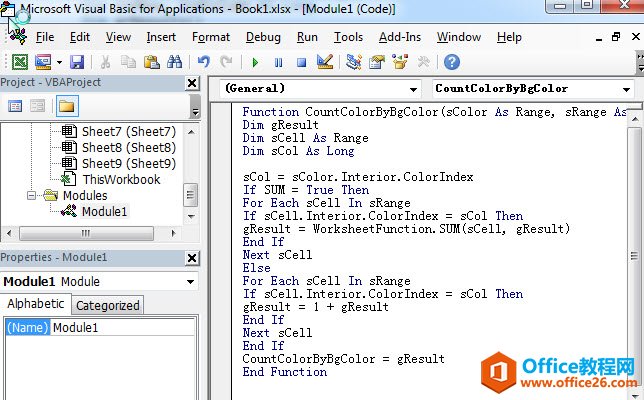
- Function CountColorByBgColor(sColor As Range, sRange As Range, Optional SUM As Boolean)
- Dim gResult
- Dim sCell As Range
- Dim sCol As Long
- sCol = sColor.Interior.ColorIndex
- If SUM = True Then
- For Each sCell In sRange
- If sCell.Interior.ColorIndex = sCol Then
- gResult = WorksheetFunction.SUM(sCell, gResult)
- End If
- Next sCell
- Else
- For Each sCell In sRange
- If sCell.Interior.ColorIndex = sCol Then
- gResult = 1 gResult
- End If
- Next sCell
- End If
- CountColorByBgColor = gResult
- End Function
步骤4:返回当前工作表,尝试输入以下公式,按单元格F2中的背景颜色计算单元格:
=CountColorByBgColor(E2,$B$1:$C$4,FALSE)
您可以看到B1:C4范围内的单元格红色数已经计算到单元格F2。
如果要计算B1:C4范围内其他颜色的数量,只需将自动填充手柄向下拖动到其他单元格即可。
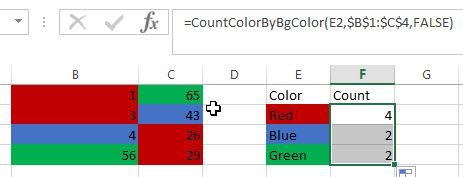
如果要按B1:C4范围内的背景颜色对单元格求和,可以使用上述用户定义的函数记下以下公式:
=CountColorByBgColor(E2,$B$1:$C$4,TRUE)
所以你只需要将第三个参数设置为TRUE,它将执行SUM动作来对彩色单元格求和。
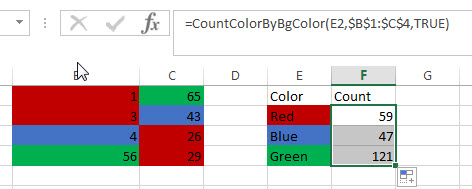
如何根据excel单元格值更改背景或字体颜色
本文将讲述如何根据excel中单元格的特定值更改单元格的背景颜色。如何在单元格值更改时自动更改背景颜色。您将了解如何在excel2016,2013或其他版本中使用条件格式命令更改基于特定单元格值






